Nejnovější software Adobe pro úpravu videa přenese vaši práci do cloudu a umožní vám plynule přepínat mezi úpravami v telefonu nebo na pracovní stanici.
Společnost Adobe konečně zatáhla závěsy za Project Rush a odhalila zcela novou aplikaci, kterou vhodně nazvala Premiere Rush CC . Tento úžasný nový program omezuje Premiere na základy a přináší jej do cloudu, což uživatelům umožňuje synchronizovat projekty a upravovat je ze svých počítačů, telefonů nebo tabletů.
Pojďme si to tedy probrat.
Úpravy ve spěchu
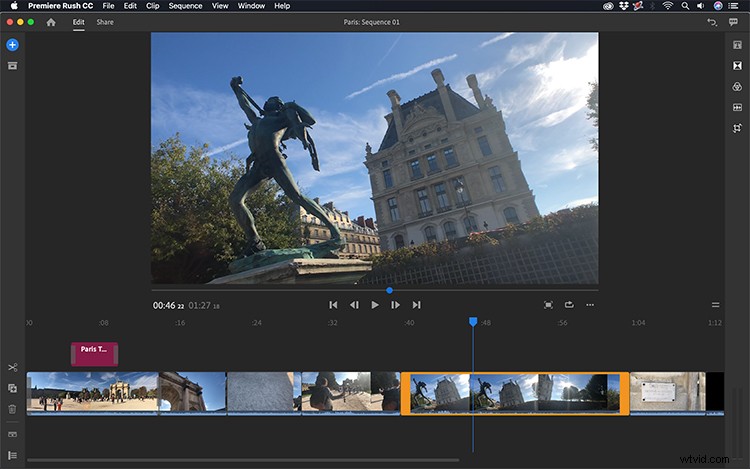
Představte si Rush jako minimalistickou verzi Premiere Pro – je to stejný program, jen bez nepořádku. (Je to obzvláště přátelské pro nové uživatele.) Když poprvé otevřete Rush, dostanete komentovanou prohlídku programu. Začněte nový projekt importem médií pomocí zjednodušeného prohlížeče médií. Přenášejte záběry ze svého místního zařízení nebo přes cloud. Prohlížejte si klipy s pohybem po najetí a dokonce provádějte základní úpravy těsně před importem.
Jakmile budete mít svůj projekt nastaven, uvidíte nové rozhraní Rush, které je jednoduché a intuitivní. Programový monitor je umístěn nad velmi základní časovou osou. Můžete přes celou obrazovku monitoru programu, opakovat přehrávání a dokonce změnit orientaci na výšku nebo čtverec. (To je užitečné zejména při práci s obsahem pro Instagram.) Zobrazte všechna svá mediální díla pomocí skládacího panelu Projekt.
Jak název napovídá, Rushova časová osa je navržena pro rychlé úpravy. Například všechny trimy jsou zvlněné. Díky tomu nebudete muset uzavírat mezery a neustále posouvat klipy. Přemístěním záznamu se provede úprava uspořádání a automaticky se vloží a posune záznam podle toho. Uživatelé získají tři jednoduché nástroje časové osy:rozdělení, duplikování a odstranění. Chcete-li provádět podrobnější úpravy, můžete rozbalit zobrazení zvukových křivek a přepnout na displeji pro zobrazení stop a jejich ovládacích prvků, včetně možnosti nahrávání hlasových záznamů.
Jemné doladění
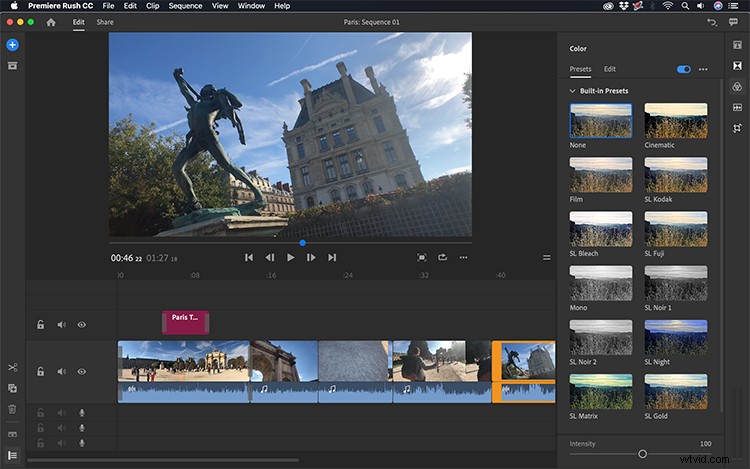
Jakmile uděláte řez, se kterým jste spokojeni, můžete svůj projekt dále vylepšit pomocí pěti různých ovládacích panelů. První je panel Title, který je přesně jako panel Essential Graphics v Premiere Pro. Pokud chcete, můžete dokonce importovat soubory mogrt. Panel Přechody vám umožňuje přidat křížové rozpuštění a ponoření do černé a bílé. Upravte odstín, expozici, sytost a další pomocí výkonného panelu Color. A pokud spěcháte, použijte jednu z mnoha dostupných předvoleb filtrů.
Pokud se blíže podíváte na klipy na časové ose, všimnete si, že Rush automaticky zjišťuje typ zvuku, který používáte, a zařazuje jej do kategorií. Tyto tři kategorie jsou „Hlas“, „Hudba“ a „Jiné“. Jakmile dokončí detekci, Rush automaticky upraví úrovně podle potřeby. Pokud detekuje hlas, provede automatické uhýbání, aby se pokusilo dosáhnout optimální úrovně. (Tuto funkci můžete také kdykoli vypnout a ručně upravit zvuk.)
V neposlední řadě je to panel Transform, kde můžete upravit polohu, rotaci a měřítko vašich aktiv. Přejděte do rozšířené nabídky a přidejte oříznutí nebo prolnutí okraje nebo jednoduše změňte krytí. Můžete také škálovat a umístit prostředky přímo na monitor programu.
Sdílení
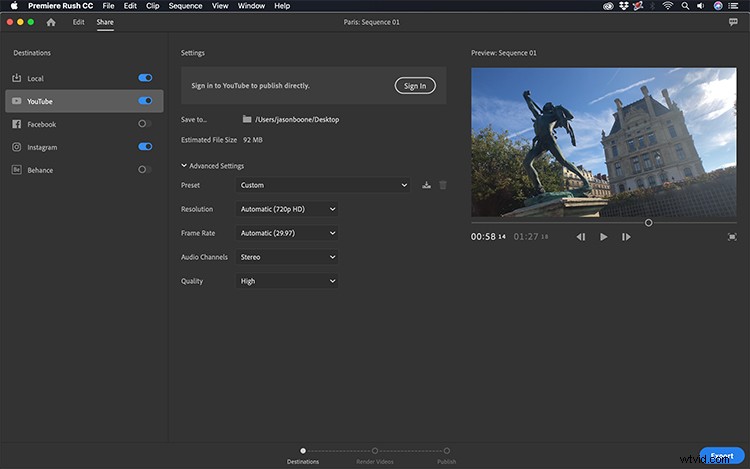
Po dokončení dolaďování střihu je čas na export. Výběrem tlačítka „Sdílet“ vyvoláte nastavení exportu. Je to velmi podobné dialogovému oknu Export Settings v Premiere, jen je mnohem efektivnější. Vzhledem k tomu, že Rush je zaměřen spíše na platformy sociálních médií, najdete přednastavení exportu a publikování pro YouTube, Facebook, Instagram a Behance. Stejně jako v premiéře můžete také vylepšit pokročilá nastavení exportu a uložit si vlastní předvolby exportu, pokud si to přejete.
Pracovní postup mezi zařízeními
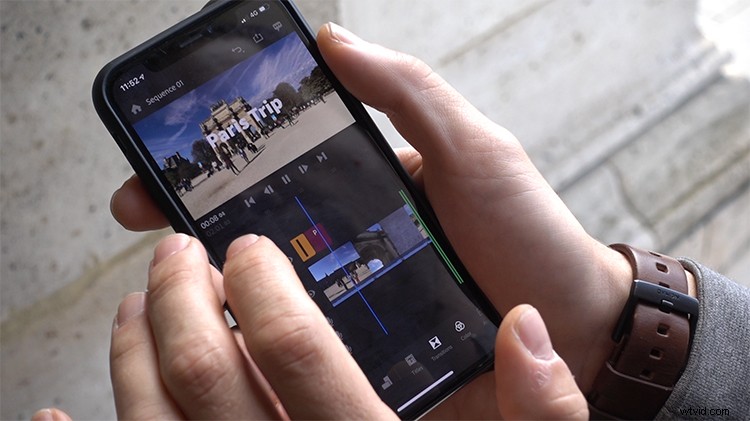
Jednou z hlavních funkcí Premiere Rush je skutečnost, že můžete upravovat obsah přímo z cloudu. Projekty a mediální soubory se automaticky synchronizují přes váš účet Adobe Creative Cloud, takže k nim budete mít přístup z mobilní aplikace Rush nebo z počítače. To umožňuje editorům pracovat výhradně na mobilním zařízení nebo používat mobilní aplikaci ve spojení s verzí pro počítače. Prozatím je bohužel dostupná pouze aplikace pro iOS. Verze pro Android je připravena k vydání v roce 2019.
Nezáleží na tom, zda jste denní vloger, nezávislý filmař, manažer sociálních sítí nebo novinář v terénu, Adobe Premiere Rush CC rozhodně stojí za vyzkoušení. Chcete-li se dozvědět více a prohlédnout si všechny cenové možnosti (včetně bezplatné začátečnické verze), přejděte na web Adobe Rush.
